iPhoneのデータ移行は少し前まではitunesを使用したものでしたが、
これはPCが必須であり、面倒でした。
最近はクイックスタートという方法があり、先日iPhoneの端末交換をした際にクイックスタートでデータ
移行したので紹介します。
こんな人向け
- 電話番号そのまま
- iPhoneを新しくした
- 新しいiPhoneはショップでセットアップ済み
- データ全てを新しいiPhoneに移動したい
- パソコンなし、またはパソコンはあるがitunesは使っていない
必要なもの(これだけ)
- 今まで使っていたiPhone
- これから使うiPhone
- icloudのパスワード
移行するまでの流れ
たいていの人は、この流れでデータ移行するのではないかと思います。
①ショップでiPhoneを契約して、セットアップした状態で持ち帰る
②持ち帰ったiPhoneからsimを取り出して、今まで使っていたiphoneに入れる
③データ移行するタイミングを数日待つ
④新しいiPhoneをリセットしてクイックスタート
⑤データ移行が終わったら、今まで使っていたiPhoneからsimを取り出して、新しいiPhoneに挿す
②と③でsimを入れ替えるのは、ショップから帰ってきてすぐにはデータ移行せず、
とりあえず今のiPhoneを数日使っておいて、データ移行の準備をする為です。
契約が終わって帰ってくると疲れたりして、当日にデータ移行する方って少ないのでは?と思います。
私の場合は、「購入したはいいけど、実際どうやって移行するんだ??」って
いろいろと調べる時間が必要でした。
データ移行したiPhoneと入っていたアプリ
今回2台のデータ移行をしました。それぞれの条件は↓↓です。
■端末その1
元端末:iPhone8(64G) ⇒ 新端末:iPhoneSE(128G)
■入っていたアプリ
・LINE
・モンスト
・クラロワ
・荒野行動
・ツムツム
■端末その2
②元端末:iPhone6(64G) ⇒ 新端末:iPhoneSE(128G)
■入っていたアプリ
LINE
ツムツム
メルカリ
手順
・ショップでセットアップされているiPhoneを初期化(SIMは入っていない状態)
設定
↓
一般
↓
リセット
↓
すべてのコンテンツと設定を消去
↓
今すぐ消去
↓
iPhoneを消去
↓
icloudのパスワード入力
↓
初期化開始
・初期化完了後に、言語、国を設定して、古いiPhoneを新しいiPhoneを近づけると、クイックスタートの画面が
自動的に表示
↓↓新しいiPhoneの表示

↓↓古いiPhoneの表示
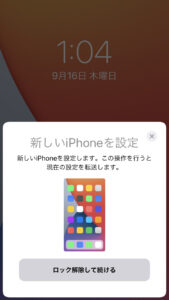
もし近づけているのに表示が出ない場合は、一度ロック画面にしてからロック解除すると表示が出ます。
その後は画面の指示に従い進めます。私がやった時の流れは以下の様でした。
・古いiPhoneのパスコード
・wifiの選択&パスワード
・「iPhoneのアクティベートには数分かかることがあります」でしばらく待つ
・TouchIDの設定
・データ転送開始
・利用規約の表示&同意
・位置情報のオンオフ
・applePAYの設定
・siriの設定
・解析する/しない
・データ転送開始
・完了したら再起動がかかる
・再起動後、パスコードを入力
・SIMカードを古いiPhoneから新しいiPhoneに挿しかえる
結果
全てのアプリは丸ごとデータ移動できていました。
データ移行は、どれだけデータが入っているかにより前後しますが、私の場合は64Gのストレージ満タンの
状態でスタートしてから約30分かかりました。
7年前・・・2014年発売のiPhone6でもこういったデータ移行に対応してくれている
appleはさすが!!といったところです。



コメント